Met de Smartphone-fotografie kun je indrukwekkende opnames maken die je vervolgens efficiënt in Lightroom Mobile kunt bewerken. In deze handleiding laat ik je zien hoe je met eenvoudige details je groepsfoto's naar een hoger niveau kunt tillen. Maar in plaats van alleen de gebruikelijke stappen te volgen, benadrukken we de creatieve richtlijnen die je afbeelding een bijzondere toets geven.
Belangrijkste inzichten Met de juiste handelingen van de licht- en kleurinstellingen in Lightroom Mobile kun je beelden aanzienlijk verbeteren. Door aanpasbare belichting, verzadiging en scherpte kun je elke opname een unieke sfeer geven.
Stapsgewijze handleiding
Om het beste uit jouw groepsfoto's te halen, volg je deze stappen:
1. Helderheid aanpassen
Je hebt je groepsfoto in Lightroom Mobile geïmporteerd en de eerste blik toont aan dat de helderheid moet worden geoptimaliseerd. In deze stap ga je naar het gebied van de helderheden om de belichting aan te passen. Sleep de schuifregelaar naar rechts om de afbeelding op te helderen. Zorg ervoor dat je niet te veel opheldert om overbelichting te vermijden. Een beetje aanpassing kan vaak grote impact hebben.
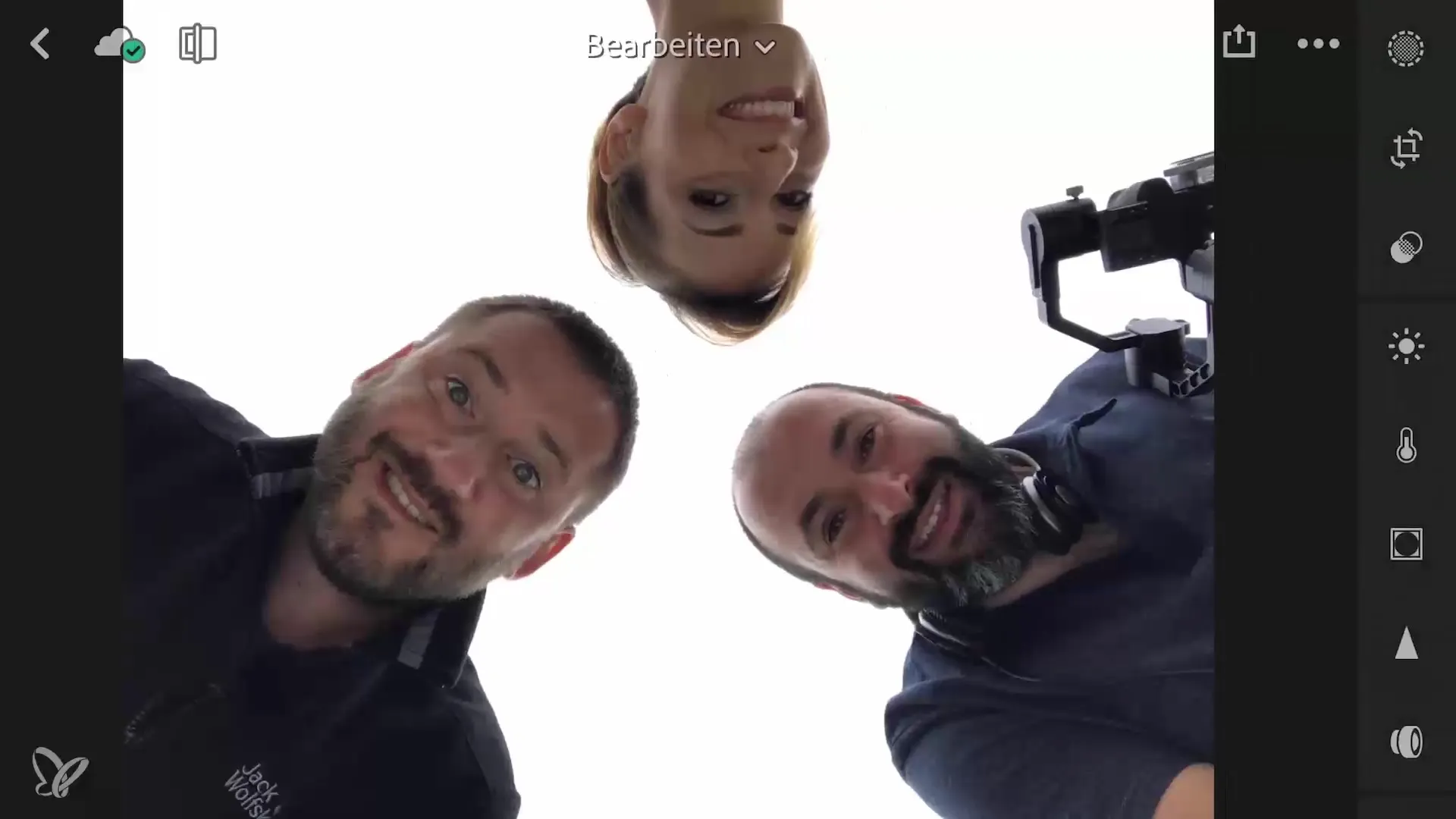
2. Verzadiging verhogen
Nadat je de helderheid hebt aangepast, richt je je op de kleurdynamiek. Ga naar het palet van kleurinstellingen. Hier kun je de dynamiek verhogen om zwakke kleuren te benadrukken, terwijl de verzadiging meer van de reeds sterke kleuren verhoogt. Dit zorgt voor een harmonischer beeld waarin de verschillende kleurnuances mooi tot hun recht komen, zonder dat de afbeelding overdrijven lijkt.
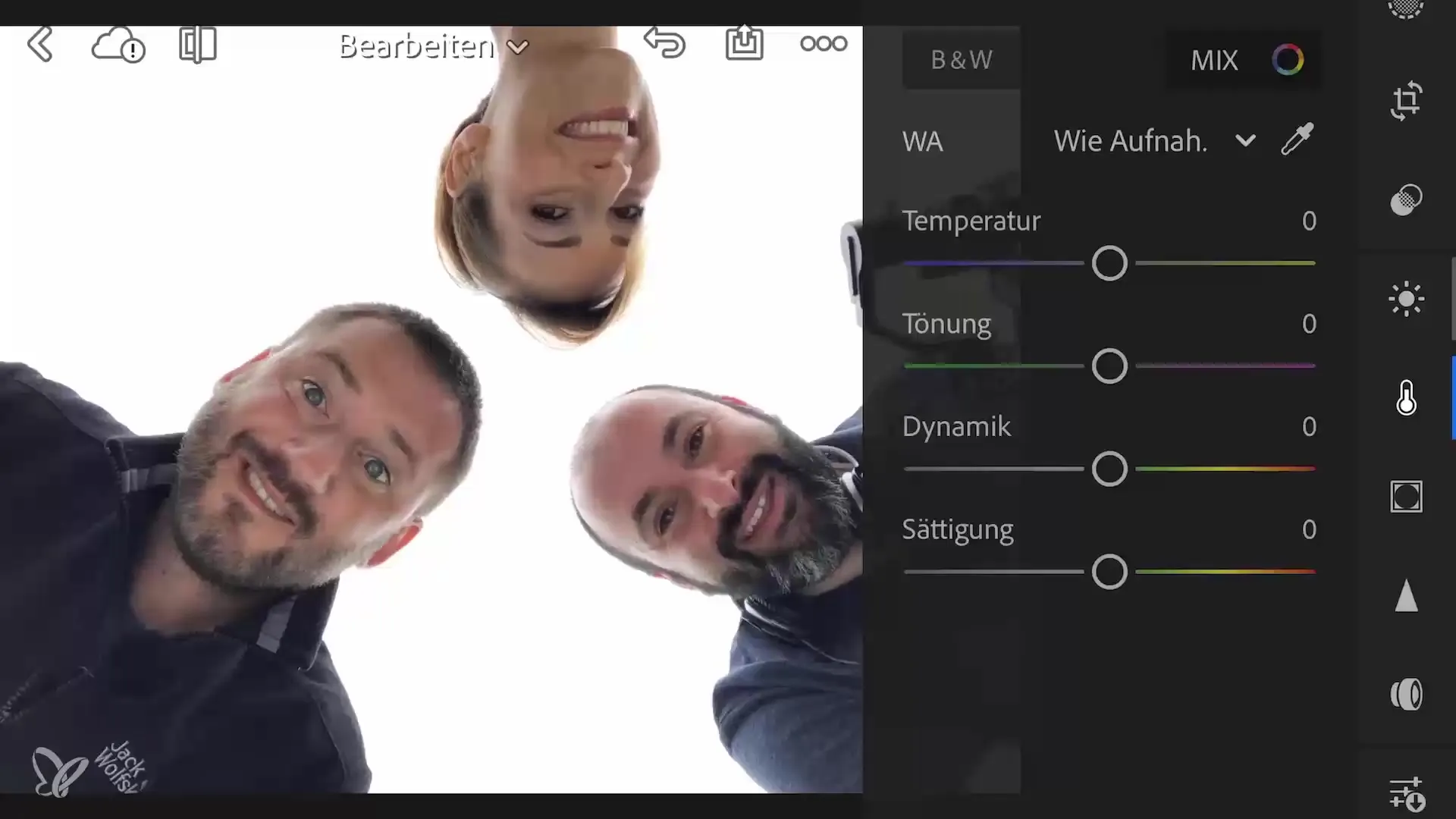
3. HDR-effect toevoegen
Om je afbeelding meer diepte te geven, gebruik je het HDR-effect. In de helderheden schuif je de lichten verder naar rechts voor een stralend wit en de schaduwen iets naar beneden. Hierdoor wordt de afbeelding levendiger en lijkt het bijna alsof deze voor een witte studiowand is opgenomen. Vergeet niet dat het belangrijk is om deze instellingen in een evenwichtige verhouding te houden, zodat de natuurlijke schoonheid van de opname behouden blijft.
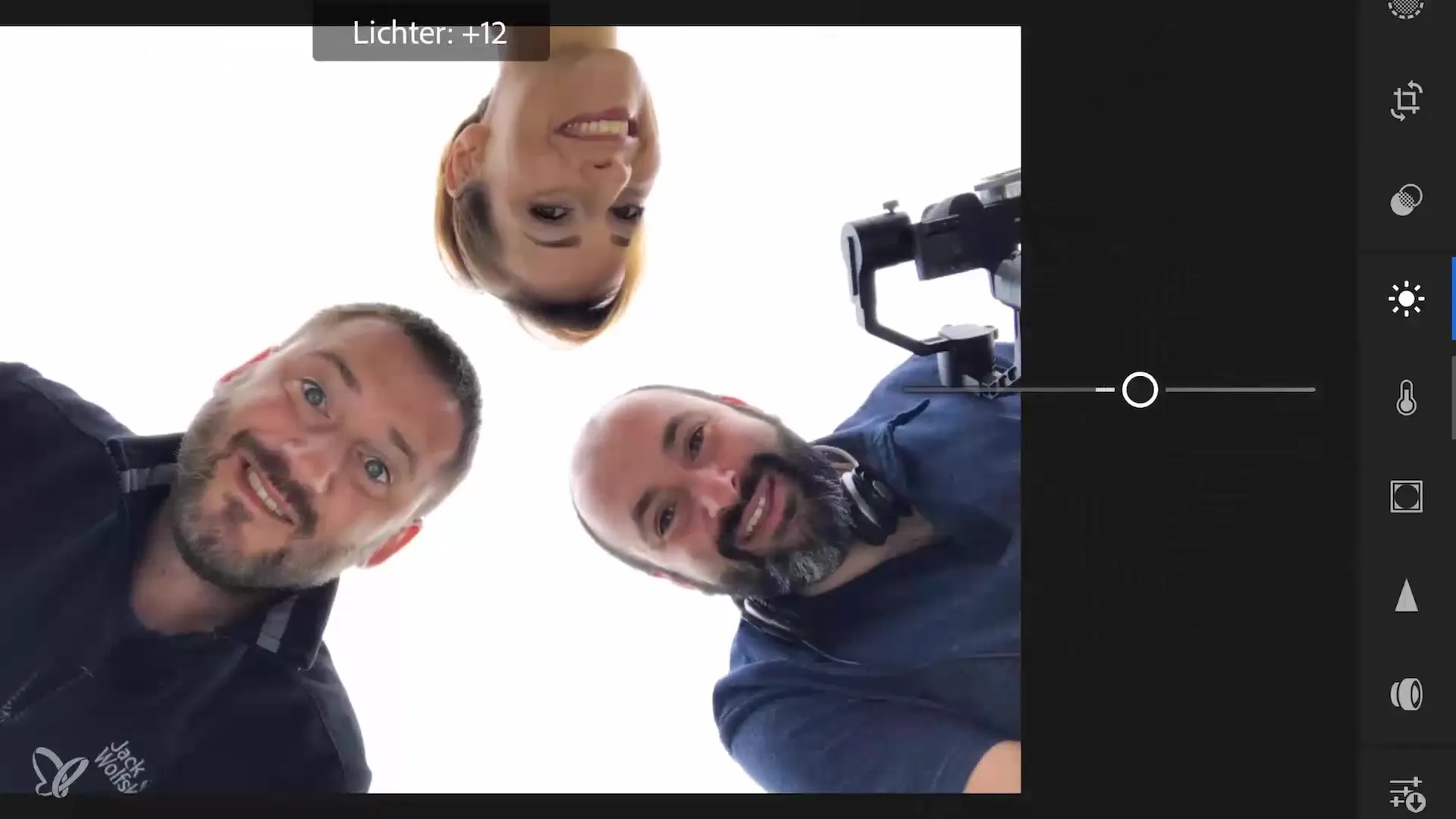
4. Scherpte aanpassen
De scherpte van je opname is cruciaal voor de details. Zoom in op de ogen of het gezicht van de afgebeelde personen. Bij de scherpte kun je de straal verhogen tot ongeveer 0,5 tot 1. Zorg ervoor dat de scherpte je beeldkwaliteit niet negatief beïnvloedt. Mobiele apparaten hebben hun grenzen als het om scherpte gaat.
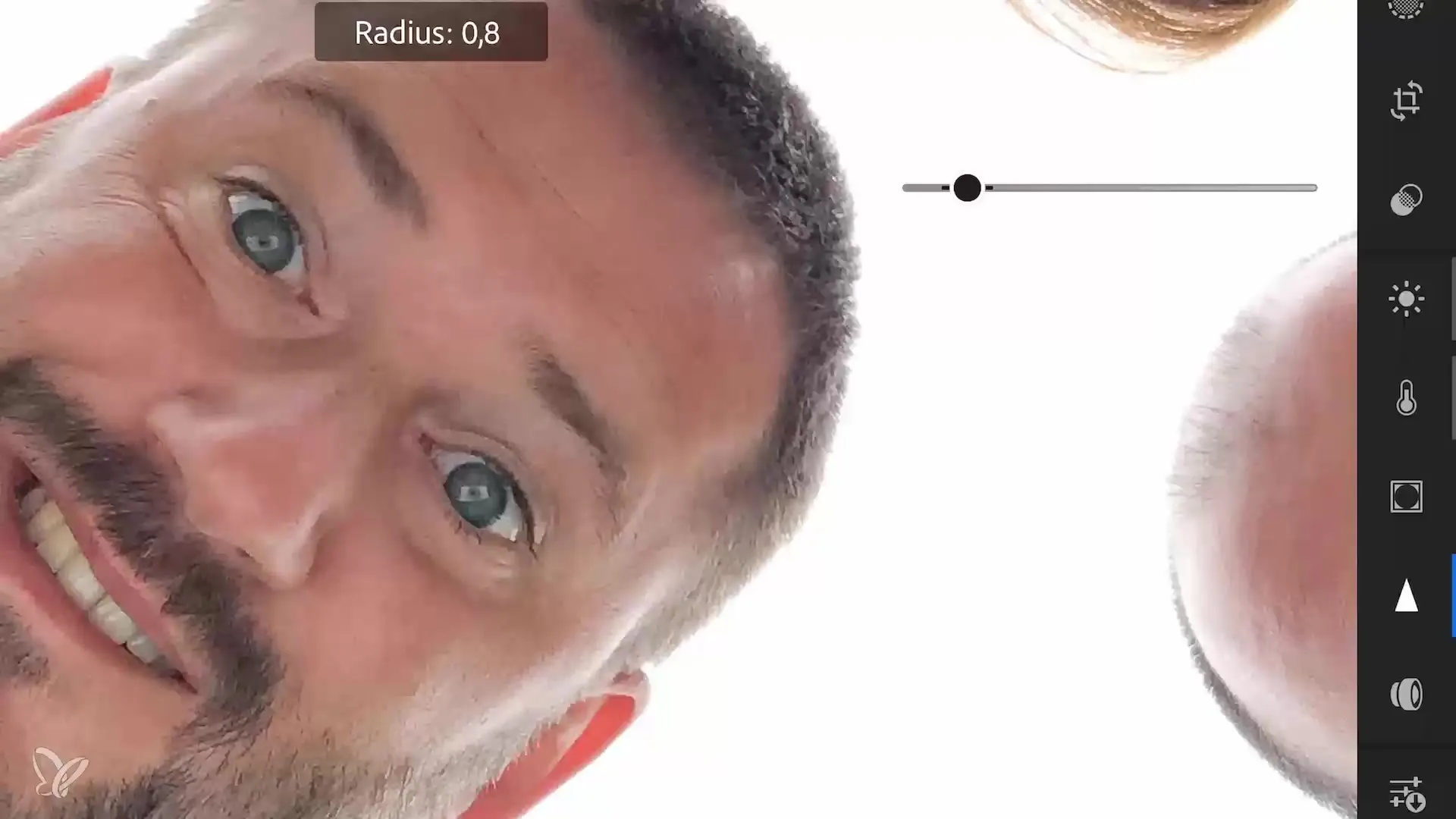
5. Helderheid optimaliseren
In de volgende stap kun je de helderheid van je afbeelding aanpassen. Deze functie helpt je om het contrast in de midden tonen te verhogen en de afbeelding meer structuur te geven. Zorg ervoor dat je het niet te hoog instelt, omdat de afbeelding anders onnatuurlijk kan lijken. Dubbelklik op de schuifregelaar om de laatste instelling te verwijderen als je een fout hebt gemaakt.
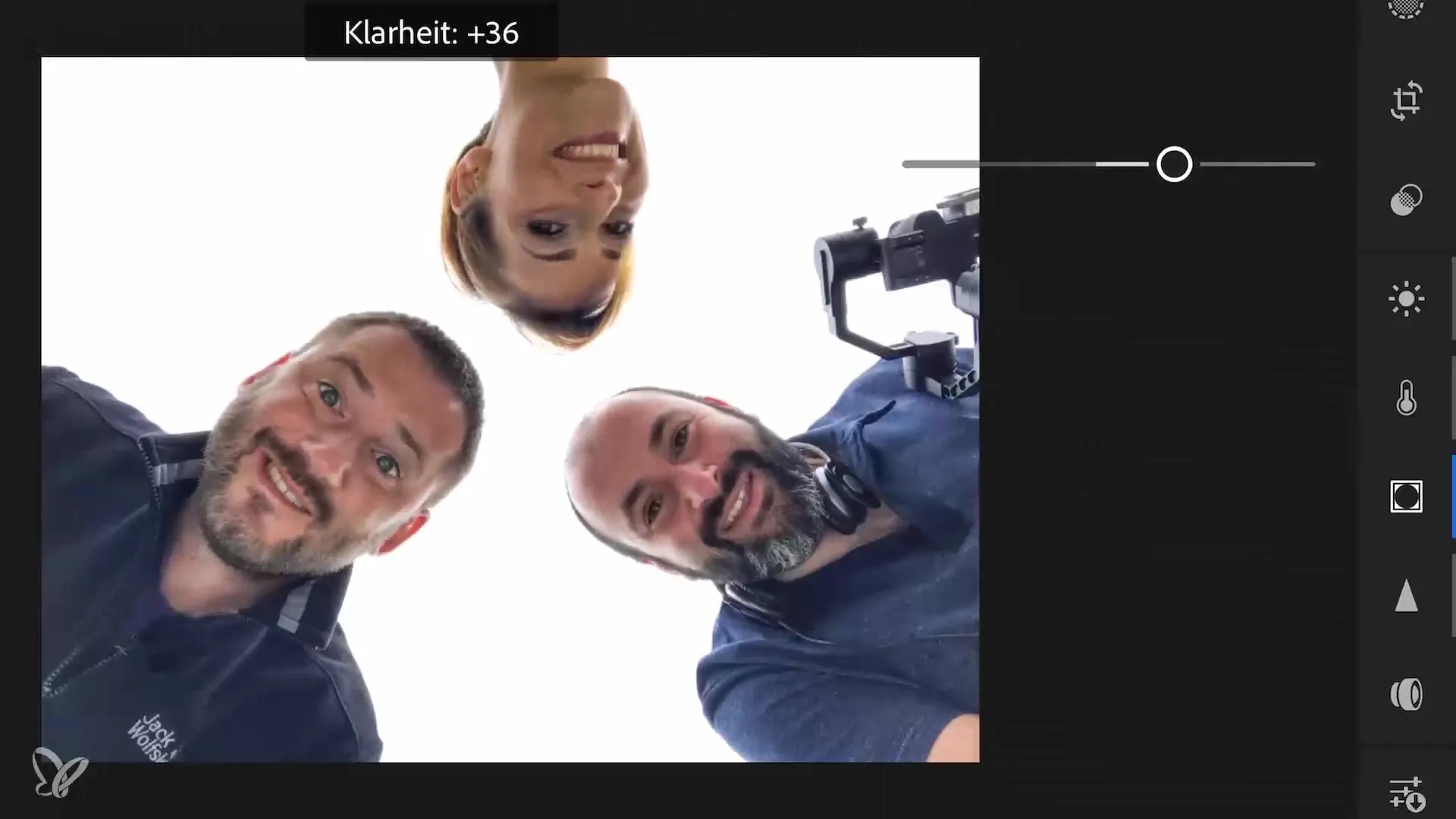
6. Instellingen kopiëren
Om een uniforme uitstraling over meerdere afbeeldingen te verkrijgen, kun je de aangebrachte instellingen eenvoudig op andere foto's toepassen. Kies de bewerkte afbeelding en klik op de drie puntjes om de opties te openen. Kies de functie "Instellingen kopiëren" en bevestig je keuze. Vervolgens zoek je de volgende afbeelding uit waarop je de instellingen wilt toepassen, en pas je de gekopieerde instellingen toe. Zo bespaar je veel tijd en geef je je foto's een consistente stijl.

7. Beelden selecteren en beoordelen
Nu heb je de mogelijkheid om jouw relevante beelden te selecteren en ze naar jouw gevoel te beoordelen. Vaak zegt het buikgevoel meer over de kwaliteit van een afbeelding dan de techniek erachter. Dit biedt je de mogelijkheid om creatief te werken en ook spontaan nieuwe motieven te ontdekken.

Samenvatting – Creatieve groepsopname in Lightroom Mobile: Stapsgewijze handleiding
In eenvoudige stappen heb je geleerd hoe je jouw groepsfoto's in Lightroom Mobile effectief kunt bewerken. Van het aanpassen van de helderheid en kleuren tot het verbeteren van de scherpte en het kopiëren van instellingen – je bent nu goed voorbereid om indrukwekkende resultaten te behalen.
Veelgestelde vragen
Hoe verhoog ik de helderheid in Lightroom Mobile?Om de helderheid te verhogen, ga je naar het helderheidsgebied en sleep je de belichtingsschuifregelaar naar rechts.
Wat is het verschil tussen dynamiek en verzadiging?Dynamiek verhoogt zwakke kleuren, terwijl verzadiging alles verhoogt.
Hoe kan ik de helderheid verbeteren?Gebruik de helderheidsschuifregelaar en zorg ervoor dat je niet te veel verhoogt om onnatuurlijke effecten te vermijden.
Kan ik instellingen van één afbeelding naar een andere overbrengen?Ja, gebruik de optie "Instellingen kopiëren" om een consistente stijl over meerdere afbeeldingen te bereiken.
Waarvoor dient het HDR-effect?Het HDR-effect voegt meer diepte en levendigheid toe door de lichten en schaduwen van een afbeelding te optimaliseren.


